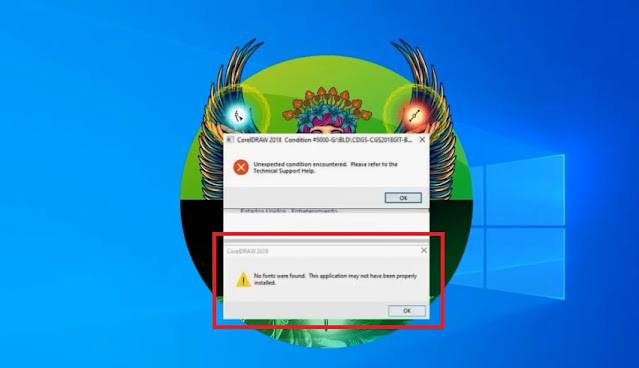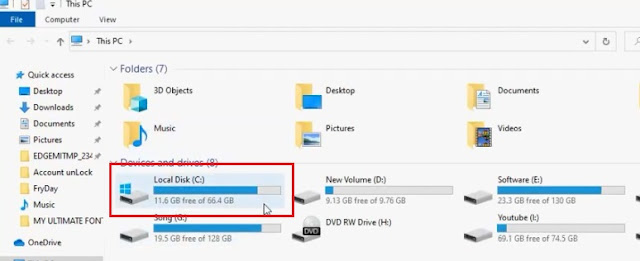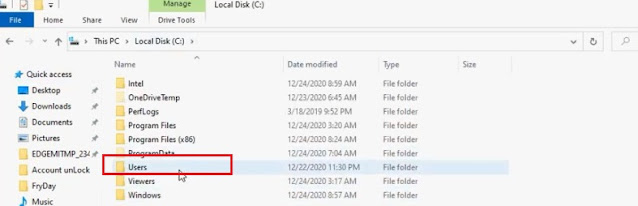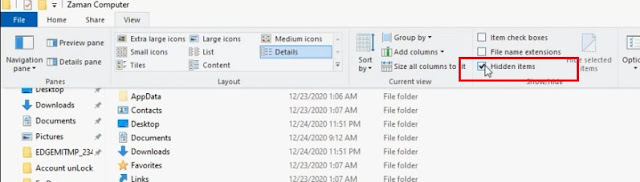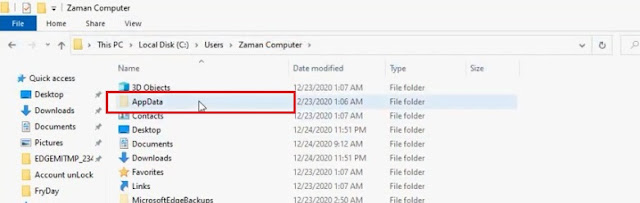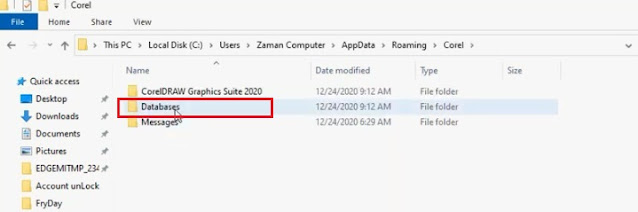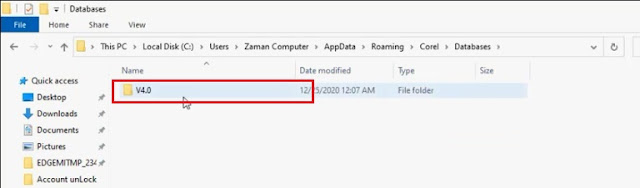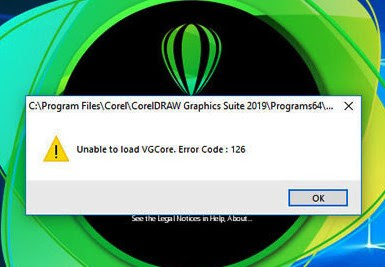(100% Work) Cara Mudah Mengatasi No fonts Were Found pada CorelDraw X7/X8/X9/2020
Buka CorelDraw tiba-tiba muncul tulisan No fonts were found. This application may not have been properly installed. Panik gak? Gak usah panik lah.....
Ok, berikut cara mudah mengatasi masalah no fonts were found pada aplikasi CorelDraw 2020. Cara ini juga bisa dilakukan pada CorelDraw versi sebelumnya.
1. Tampilan pop up tulisan No fonts were found. This application may not have been properly installed pada saat buka CorelDraw.
2. Buka windows explorer, pilih Local Disk C.
3. Setelah Local Disk C terbuka, pilih folder Users.
4. Lalu buka folder yang diberi nama Nama_Komputer
5. Pada menu view, centang box Hidden items. Hal ini agar file yang tersembunyi dapat terlihat. Apabila sebelumnya hidden files sudah tercentang, maka langkah ini bisa dilewati lalu beralih ke langkah selanjutnya.
6. Double klik folder AppData
7. Lalu buka folder Roaming
8. Cari folder Corel lalu klik dua kali
9. Selanjutnya buka folder Databases
10. Double klik lagi pada folder V4.0
11. Setelah folder V4.0 terbuka, didalamnya terdapat empat file yaitu FontDatabase.av.sqlitedb.cache, FontDatabase.sqlitedb, FontDatabase.sqlitedb.cache, dan Interprocess.sqlite.db. Pilih semua file (Ctrl+A) lalu hapus.
12. Tutup jendela windows explorer nya lalu jalankan kembali CorelDraw 2020 nya.
13. Dan inilah hasilnya, CorelDraw 2020 sudah bisa bisa terbuka kembali dan selanjutnya silakan digunakan.
Itulah cara mudah mengatasi CorelDraw 2020 yang tidak bisa digunakan karena muncul tulisan No fonts were found. This application may not have been properly installed. Cara ini bisa digunakan pada CorelDraw versi sebelumnya.
Semoga apa yang disajikan kali ini dapat membantu teman-teman semua. Mohon maaf apabila terdapat kata yang kurang tepat.